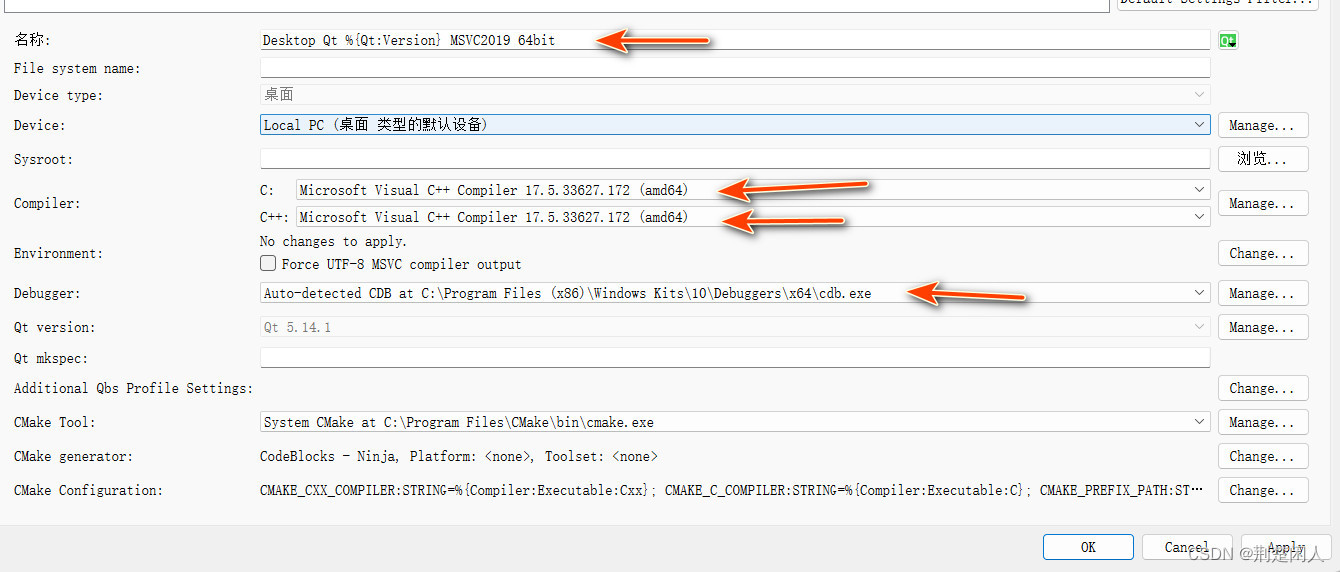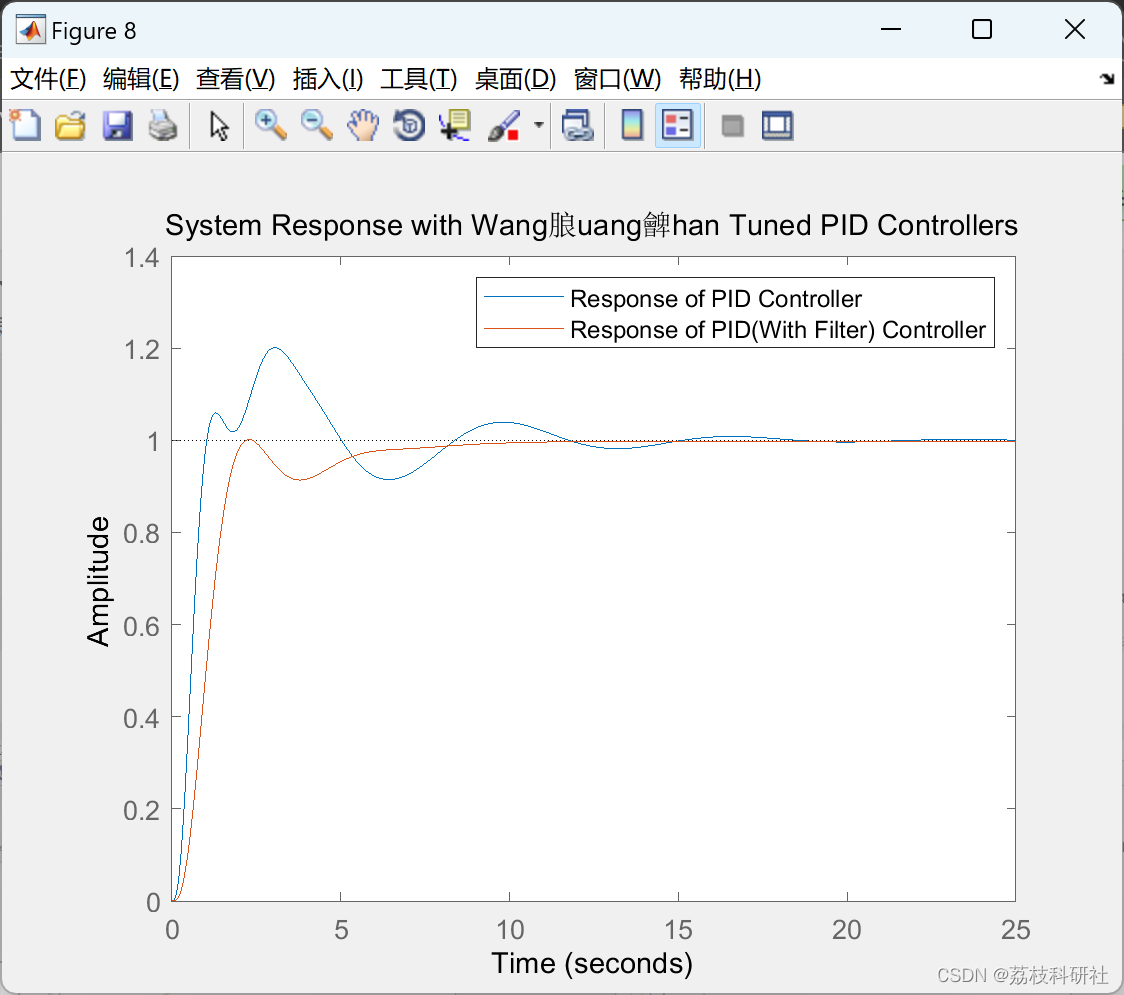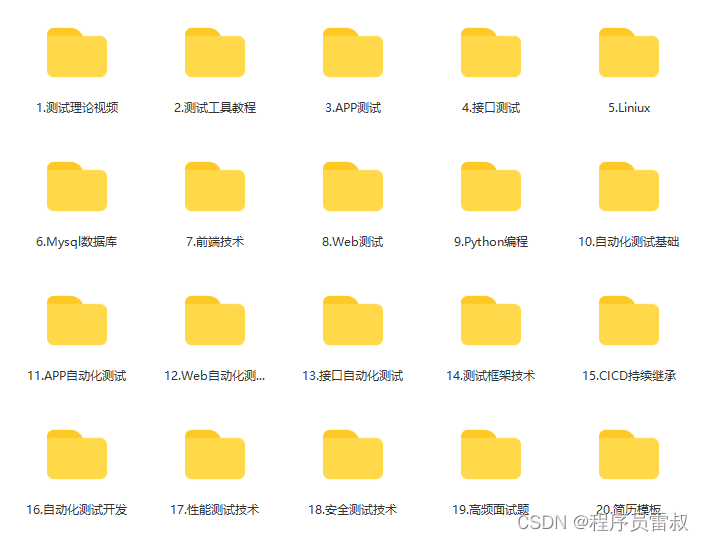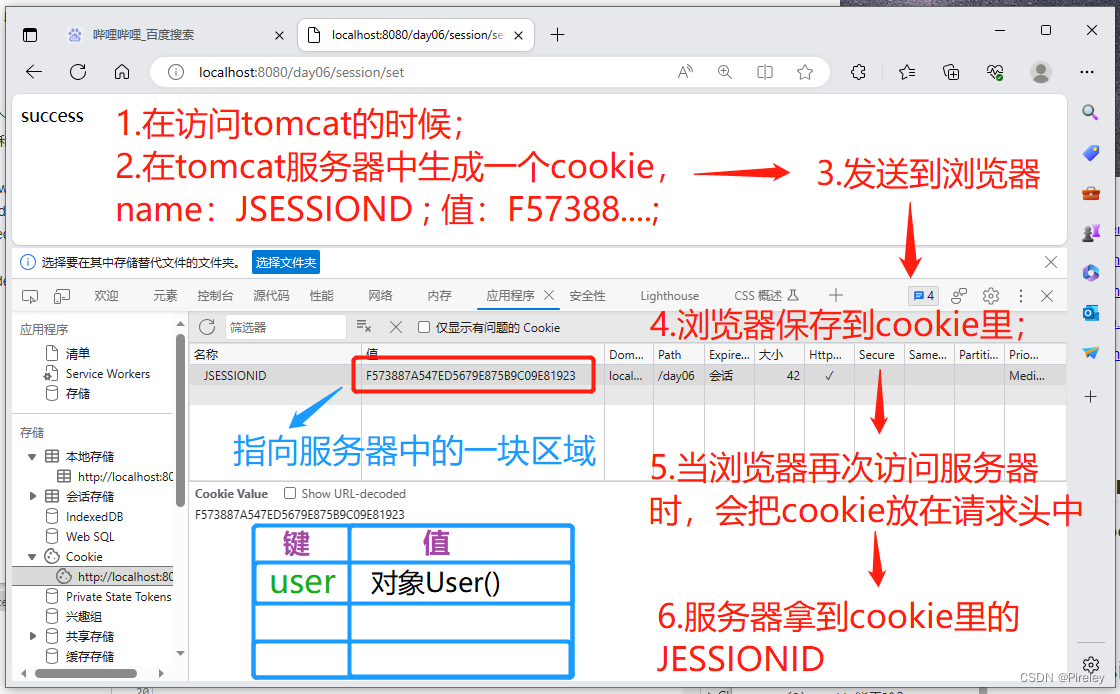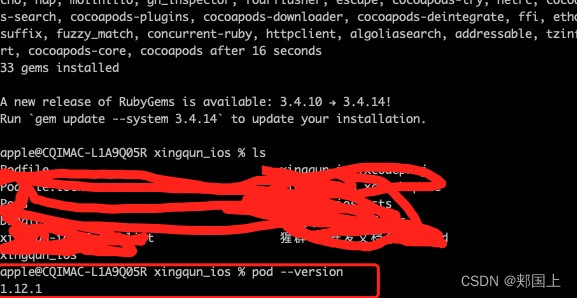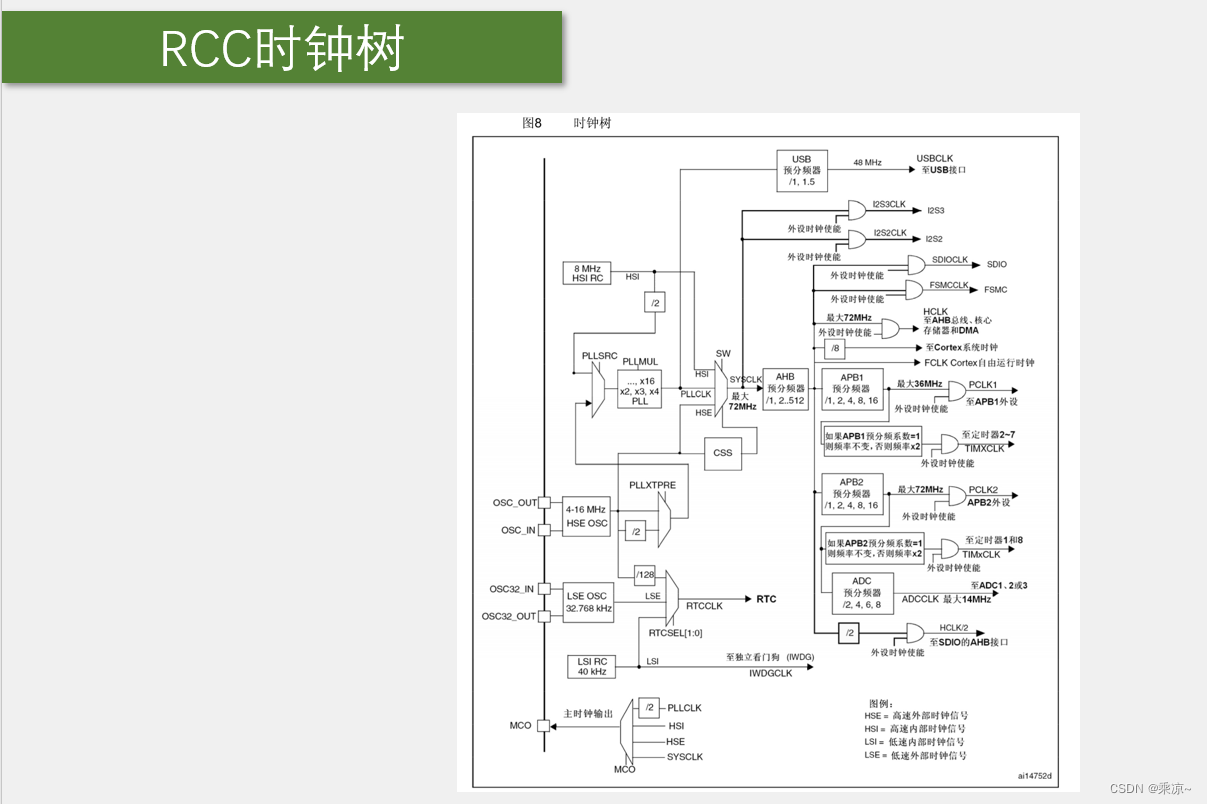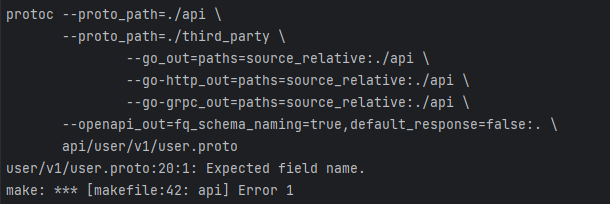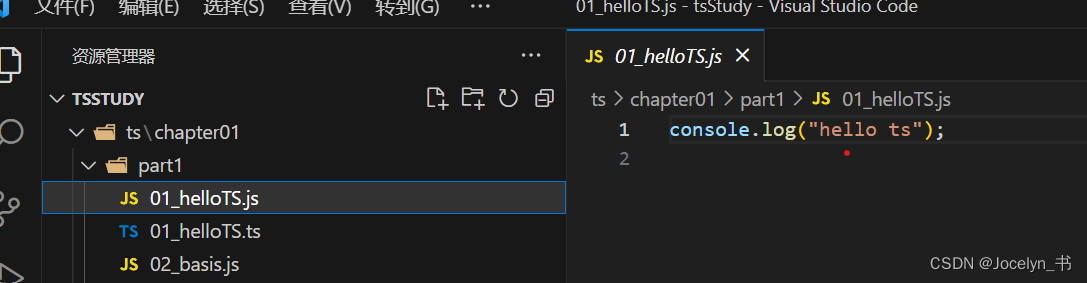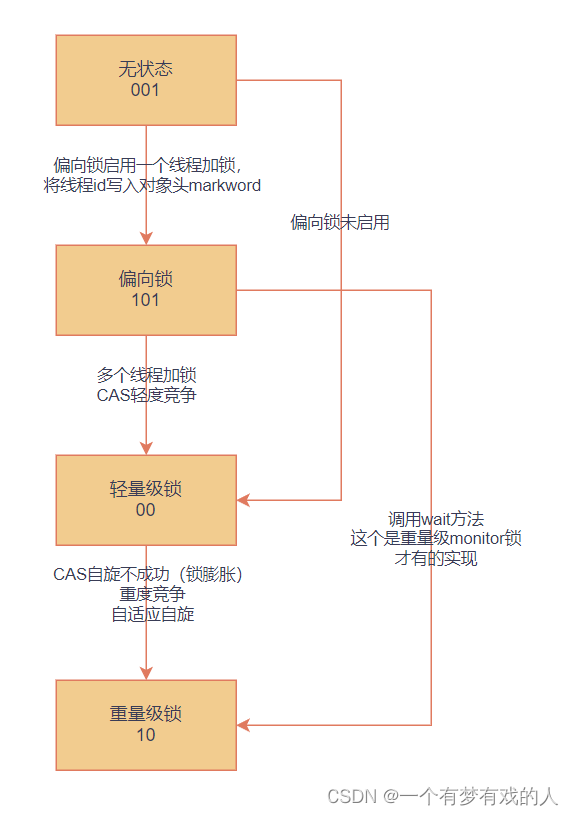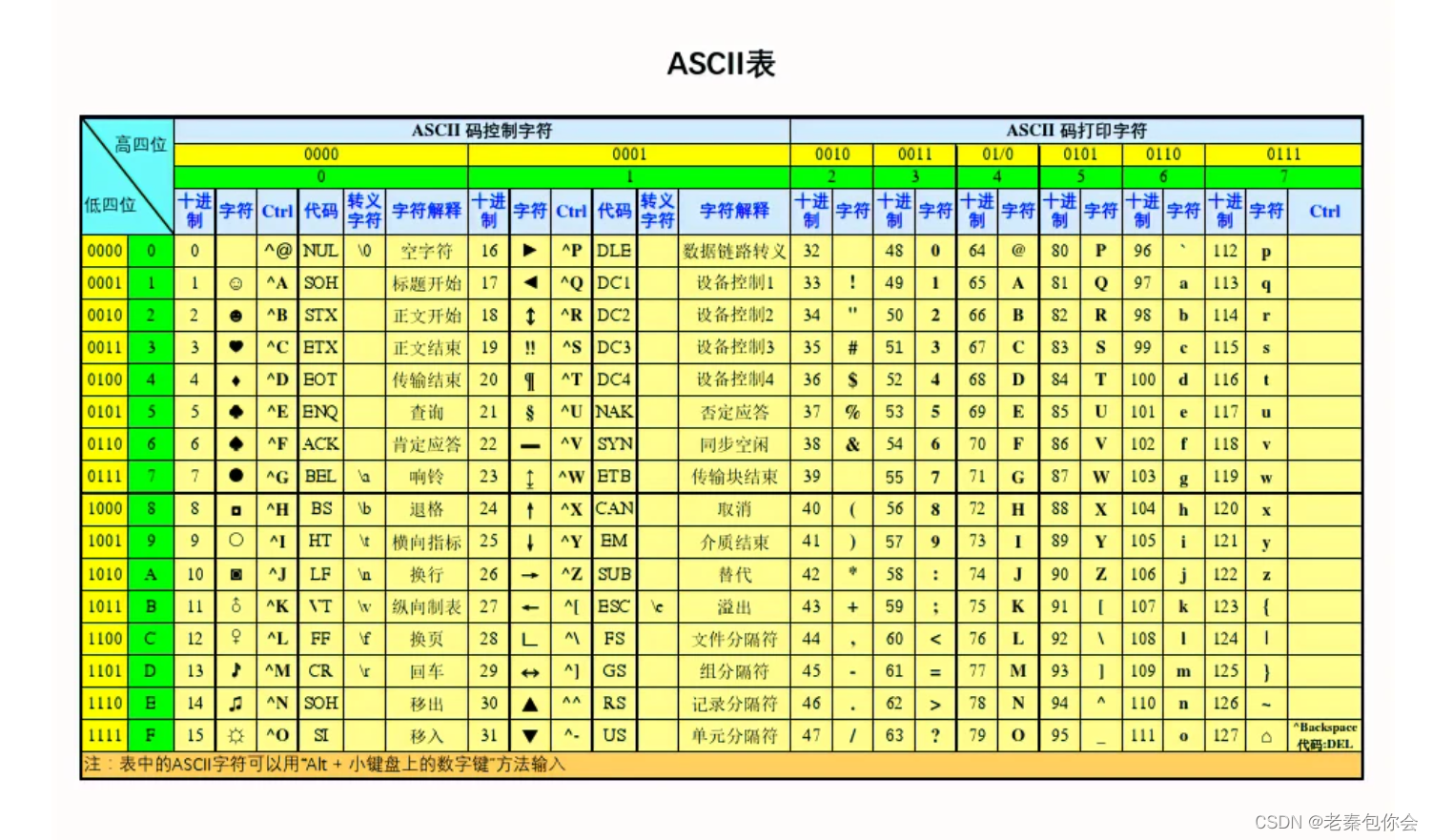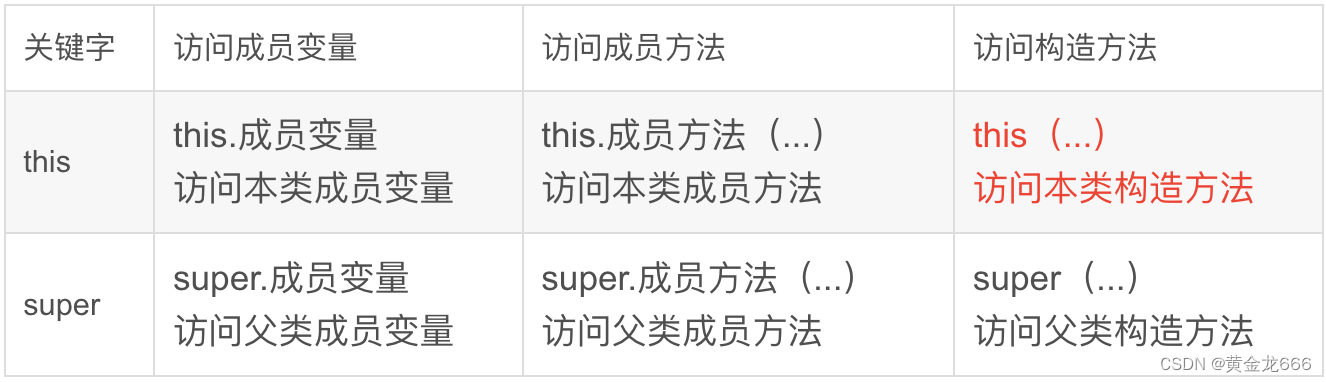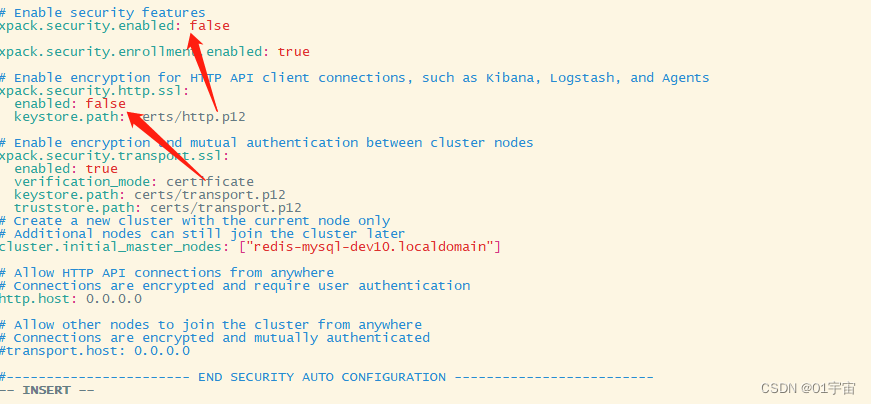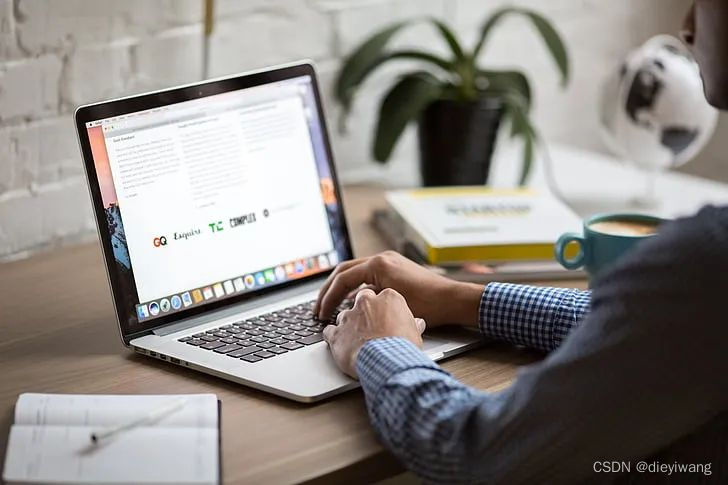目录
1. 前言
2. 工具/原料
2.1. 安装Windows下的软件开发调试器
3. 配置Qtcreator
1. 前言
安装Qt或Qtcreator时,一般选择MinGW 64-bit或MSVC编译器。对于MinGW 64-bit很简单,一般安装后会自动在Qtcreator配置好,不用费心就可以进行开发;但是对MSVC系列编译器,有时很费劲,不熟悉的人折腾好久,依然不能进行开发,要不就是编译器没配置对,要不就是调试器没配置对,本文讲述如何在Qtcreator中配置MSVC系列编译器。
2. 工具/原料
- 安装好Qt,这里我安装的Qt 5.14.1。
- 安装好Qtcreator,这里我安装的Qtcreator 4.11.0。
- 安装好VS,这里我安装是Visual Studio 2019。注意:如果你的环境不能联网,需要离线安装,请参考:离线下载VS2019及qt-vsaddin-msvc安装不上问题解决。
- Windows软件开发调试器。
2.1. 安装Windows下的软件开发调试器
控制面板->程序->程序和功能,找到Windows 软件开发包,如果系统中有多个,则选择高版本的那个,如下:

在其上单击右键,选择“更改”,在弹出的界面中选择“change” ,如下:
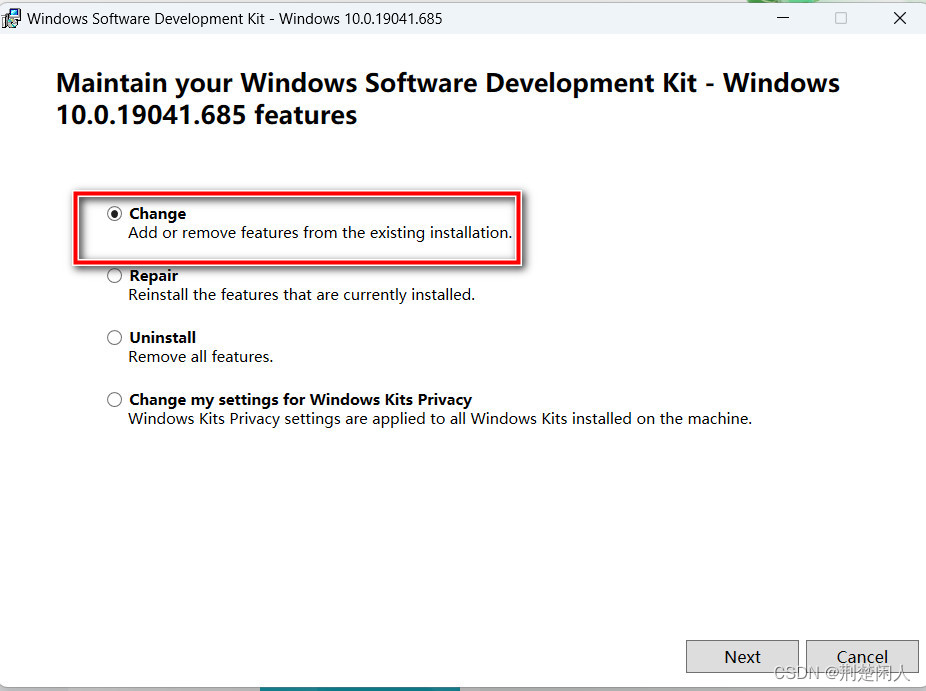
单击Next,弹出如下界面:

单击红色方框项,单击“change”按钮(因为我已经按钮了,所以按钮是灰的),在接下来的界面会让你选择 是从网络下载还是从本地下载调试工具包。如果能上网就直接网上下载,如果不能上网,则安装离线下载VS2019及qt-vsaddin-msvc安装不上问题解决下的离线包中就已经有了,如下:
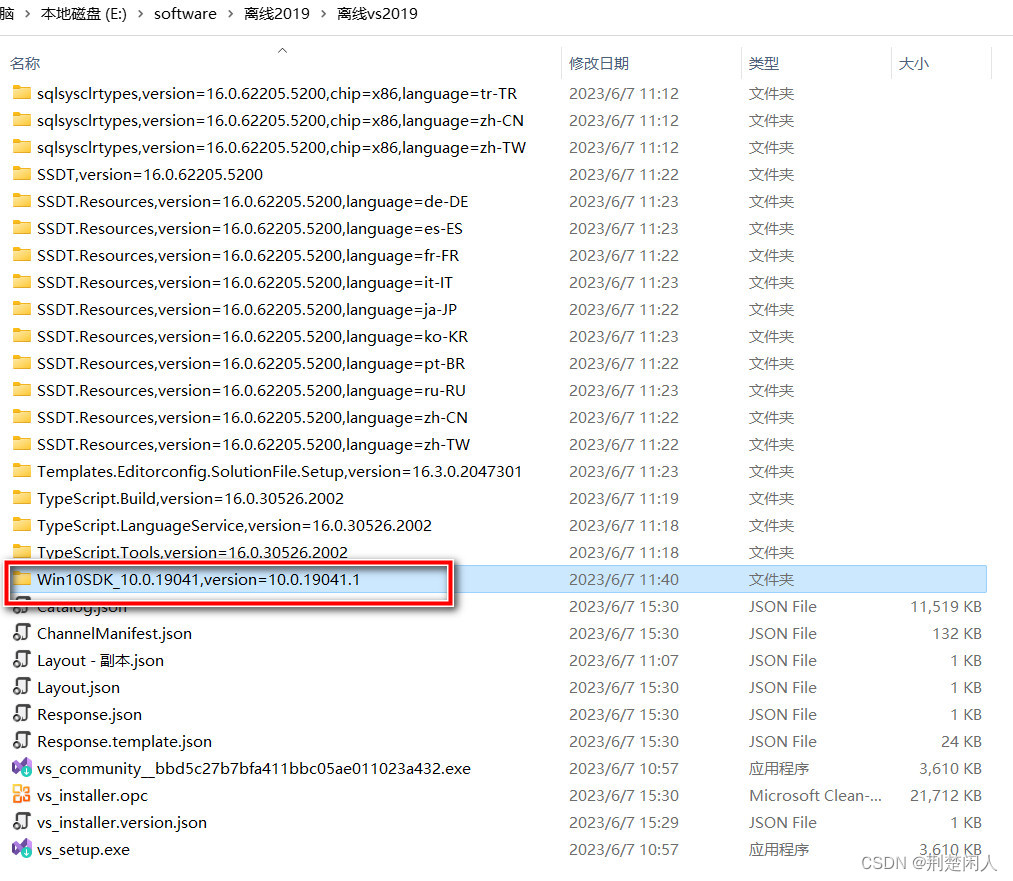
安装Win10SDK_10.0.19041,version=10.0.19041.1\Installers\Windows SDK-x86_en-us.msi。
3. 配置Qtcreator
接着打开 Qt Creator > 工具 > 选项 > Kits > 编译器 > (右侧) 添加 > MSVC
分别为 C 和 C++ 选项按照如下设置:
在初始化一栏中填入:
C:\Program Files\Microsoft Visual Studio\2019\Community\VC\Auxiliary\Build\vcvars64.bat
上面的bat在你对应的VS的安装目录找,选择vcvars64.bat而不要选择vcvars32.bat,相信32位的很少用了吧。
右边 <empty> 选项改为 amd64. 底下 ABI 分别改为 <自定义>-x86-windows-msvc2019-pe-64bit, 然后 apply。
在 Kits 选项卡页面,选择
Desktop Qt 5.14.1 MSVC2019 64bit (默认)
在下面的 Compiler 选项中,分别为 C 和 C++ 选择刚才手动添加的编译器选项。完整的配置如下: